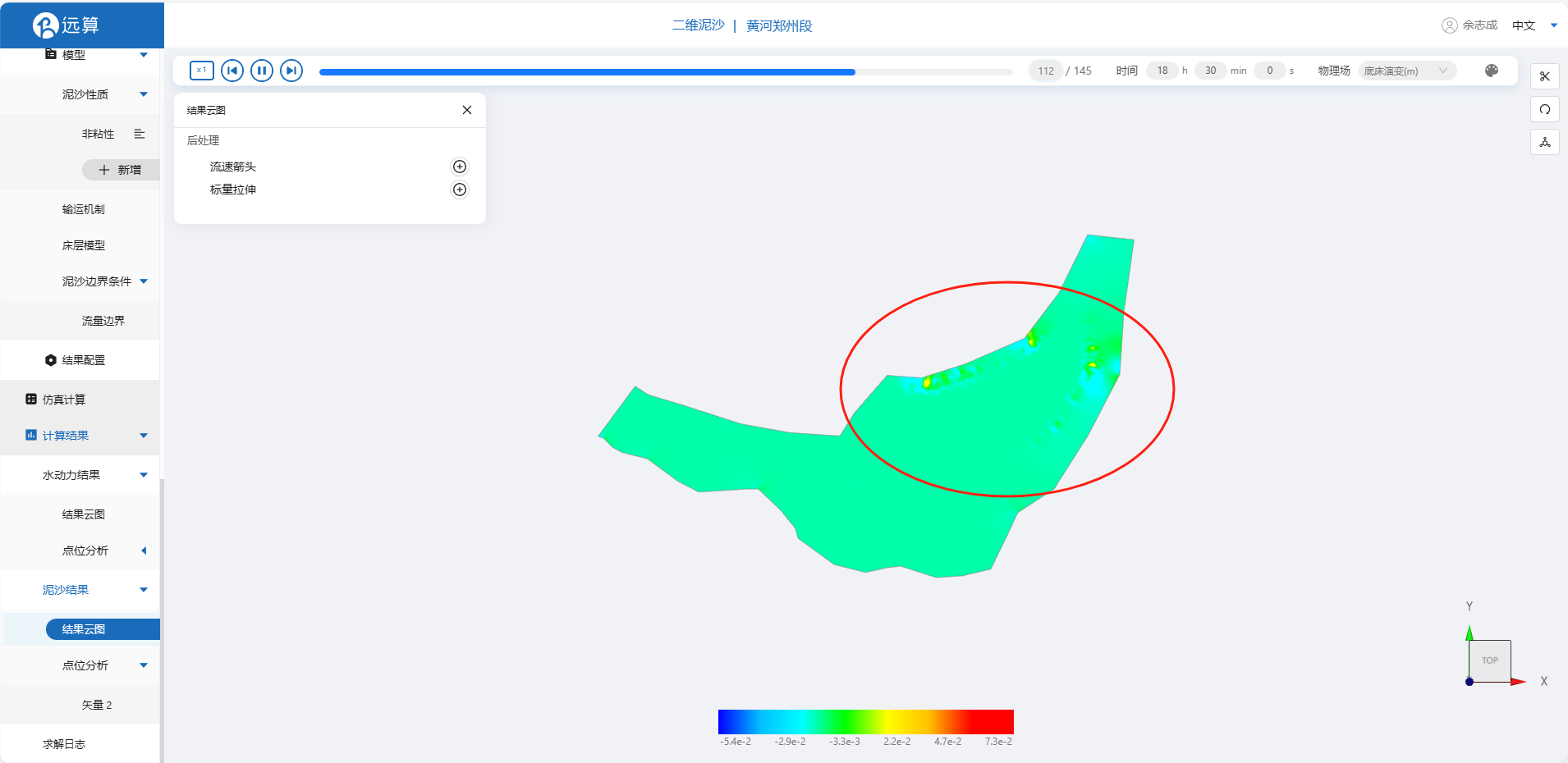案例5 - 黄河郑州段沙洲淤积仿真
1. 案例介绍
本案例体验利用CAE365二维泥沙模块,搭建黄河郑州段的仿真模型,进行均匀推移质仿真运动仿真预演。
2. 操作说明
2.1 矢量数据
首先我们打开,在矢量步骤阶段,将研究区域的坐标系设置为EPSG:3857,拖入准备好的河流矢量文件,并在沙洲东侧绘制一个点,应用。
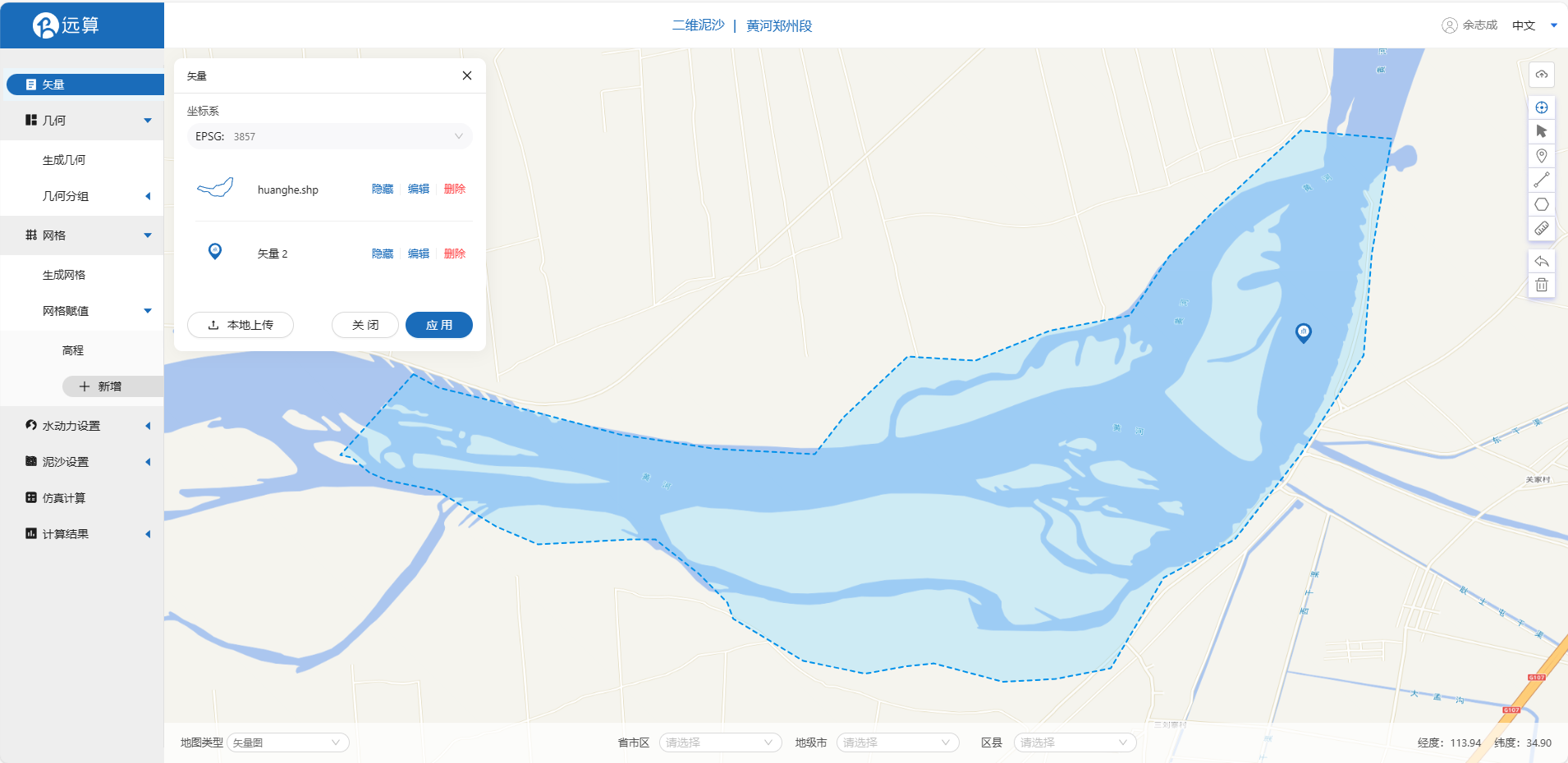
2.2 生成几何
点击几何,点击生成几何,在弹出的窗口中主网格轮廓选择为河流,点击生成几何。
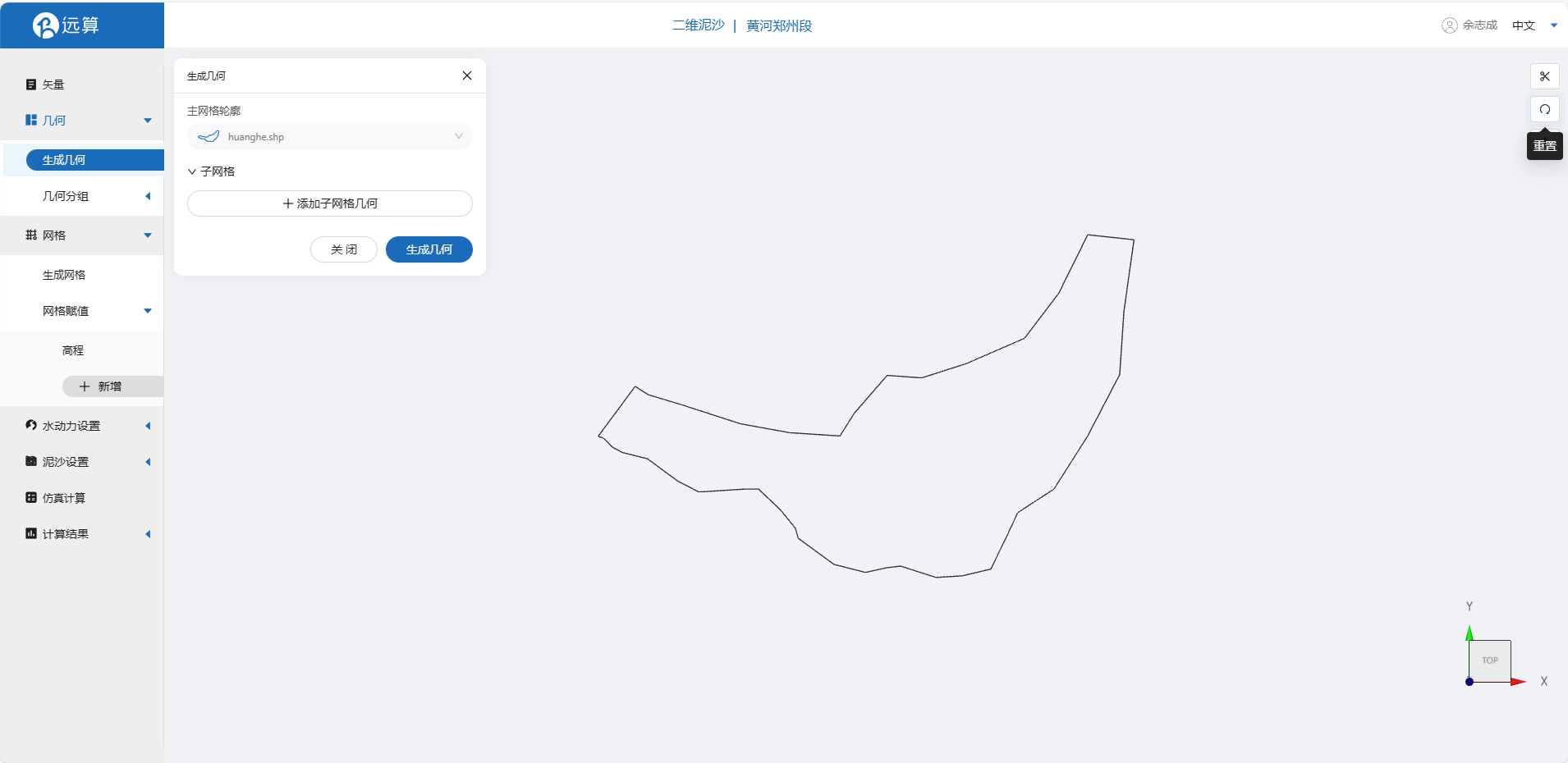
点击几何分组,点击添加,在分组位置下方的方框里选中想要的线段,或者用鼠标靠近想要选中的线段,被靠近的线段会变成绿色,点击后该线段被选中并变成红色。给模型设置上下游边界。
第一条边界,选中河流上游入口的线段,命名为in_1并保存。
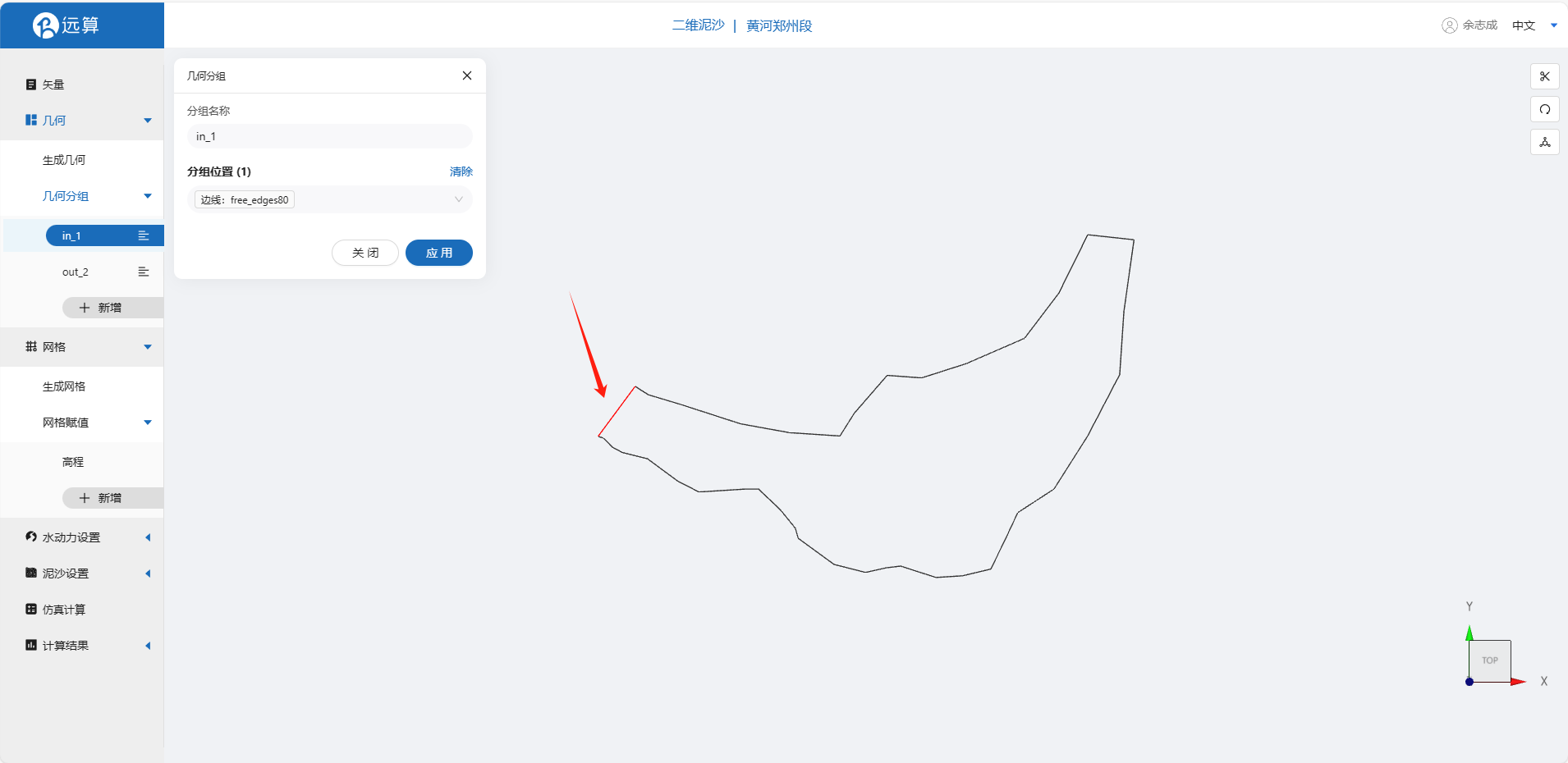 第二条边界,选中河流下游出口的线段,命名为out_1并保存。
第二条边界,选中河流下游出口的线段,命名为out_1并保存。
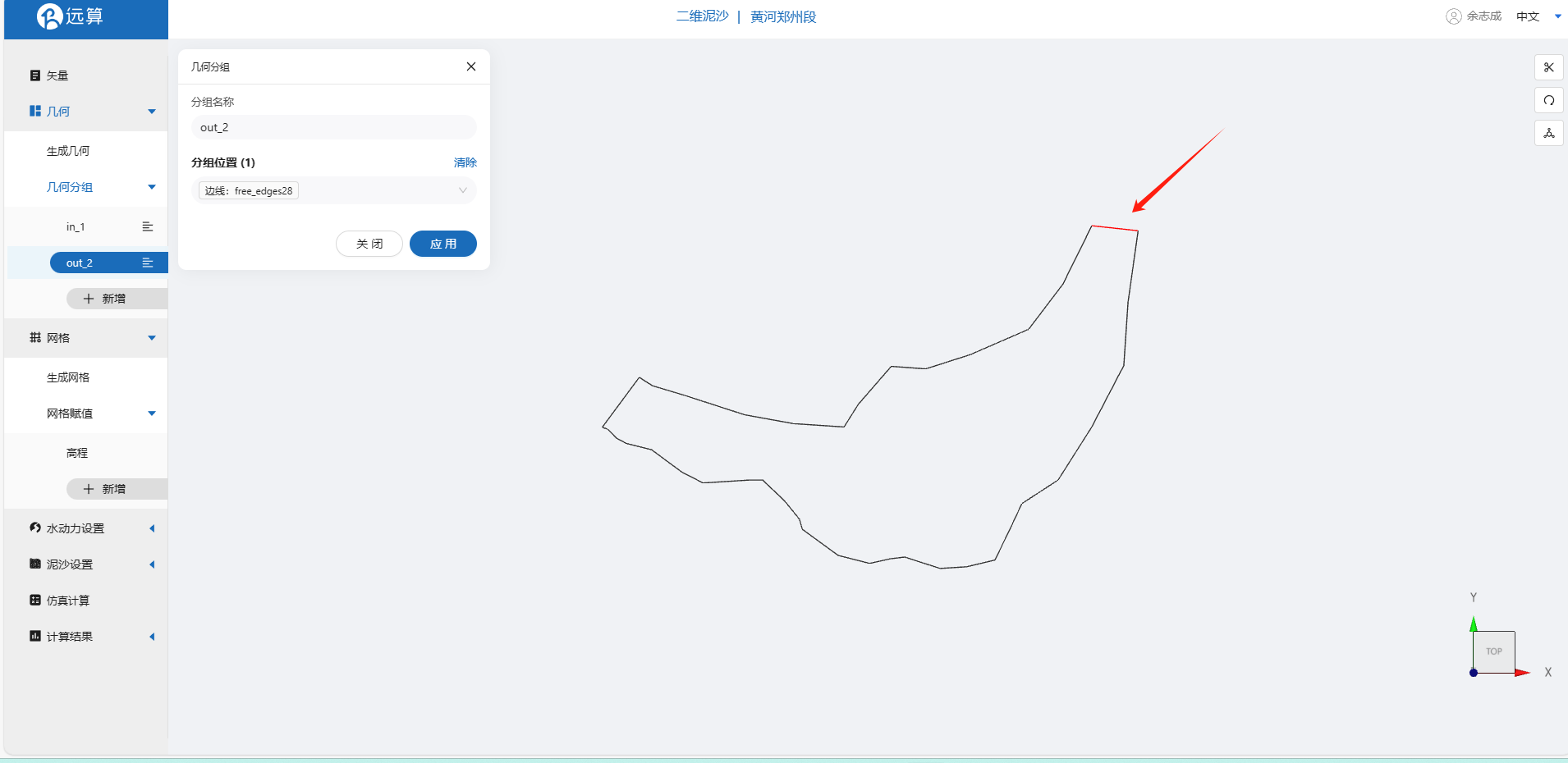
2.3 生成网格
点击网格,点击生成网格,在弹出的窗口中配置主网格和子网格的尺寸,可参考图中尺寸,保存。配置完成后点击生成网格,稍等片刻后,可以看到图中生成了网格。
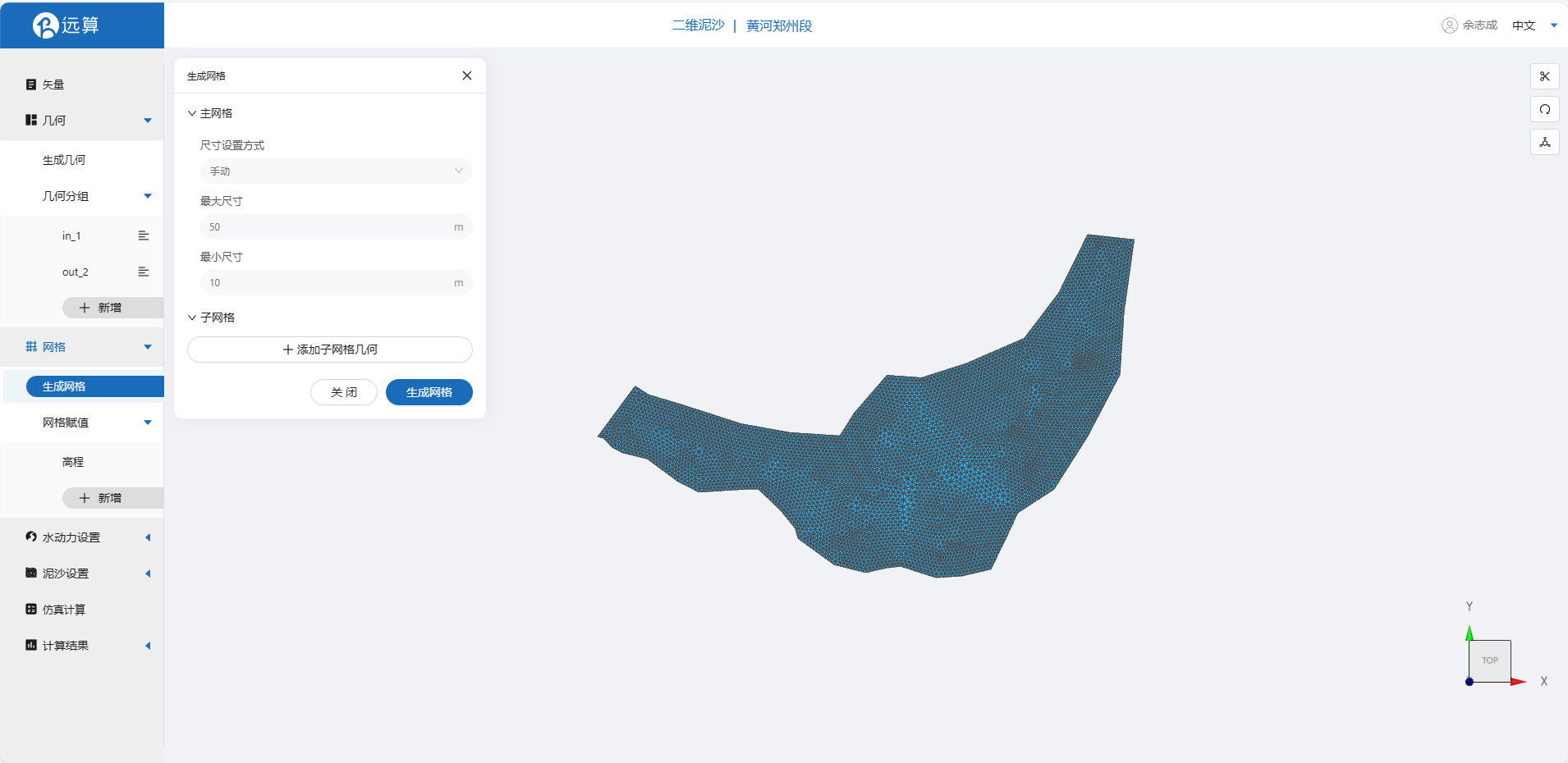
接下来对网格进行地形赋值。点击网格赋值,点击添加按钮,会弹出赋值窗口。
- 赋值类型:高程
- 范围:选择 插值区域
- 数值类型: TIF/XYZ-value型数据
- 上传地形数据:huanghe.xyz
- 赋值边距:3m
- 点击确定
赋值后网格如下图所示。
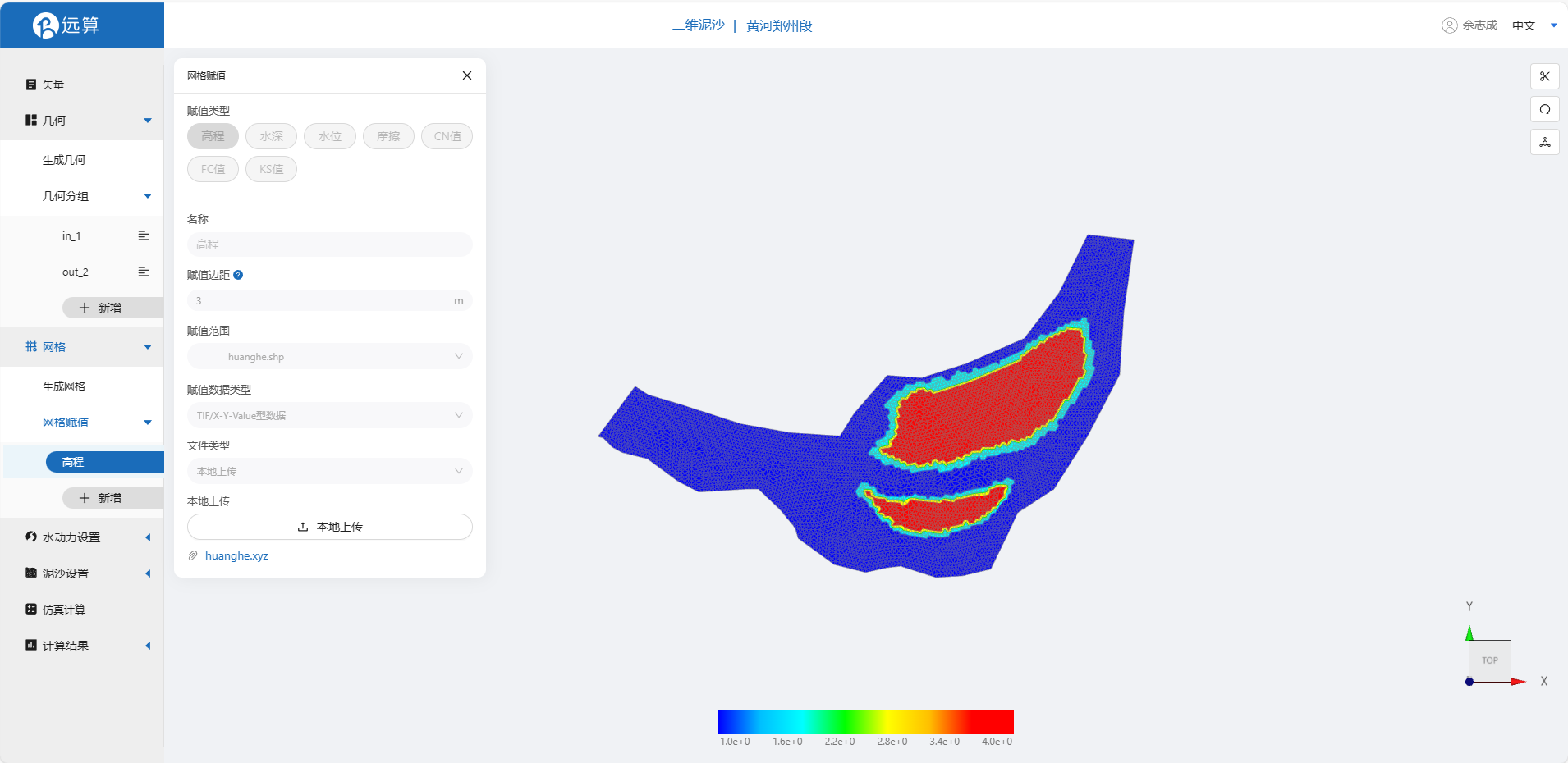
2.4水动力模型参数
点击模型菜单。
2.4.1 初始条件
点击初始条件,设置模型初始条件,我们选择均匀初始场,设定常数水位为3m。
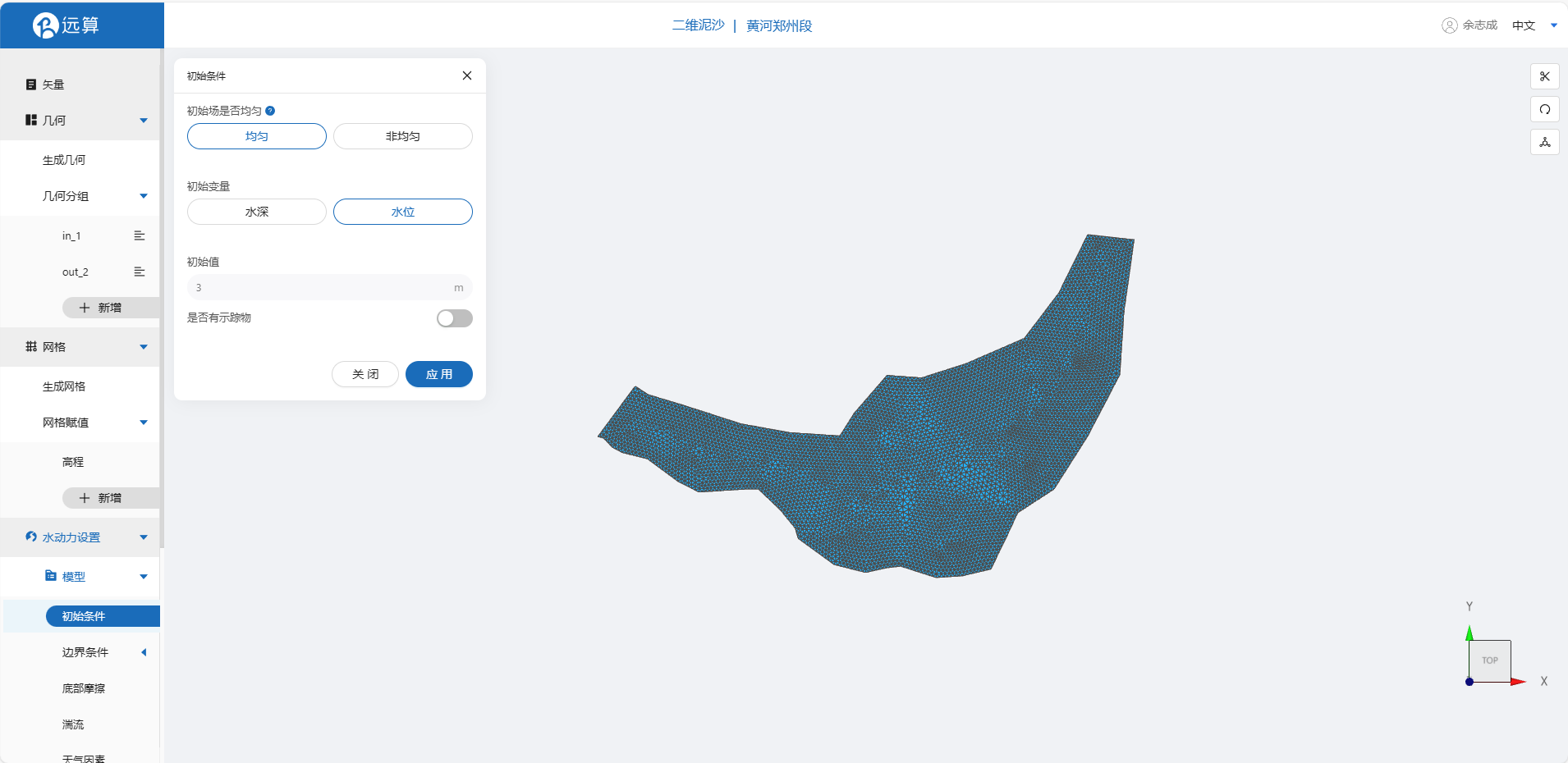
2.4.2 边界条件
对于边界条件,设定上游为流量边界,下游为水位边界。
边界一:流量边界,点击加号,选择上游in_1的边界,设定入流为1000m3/s,无示踪物,保存。
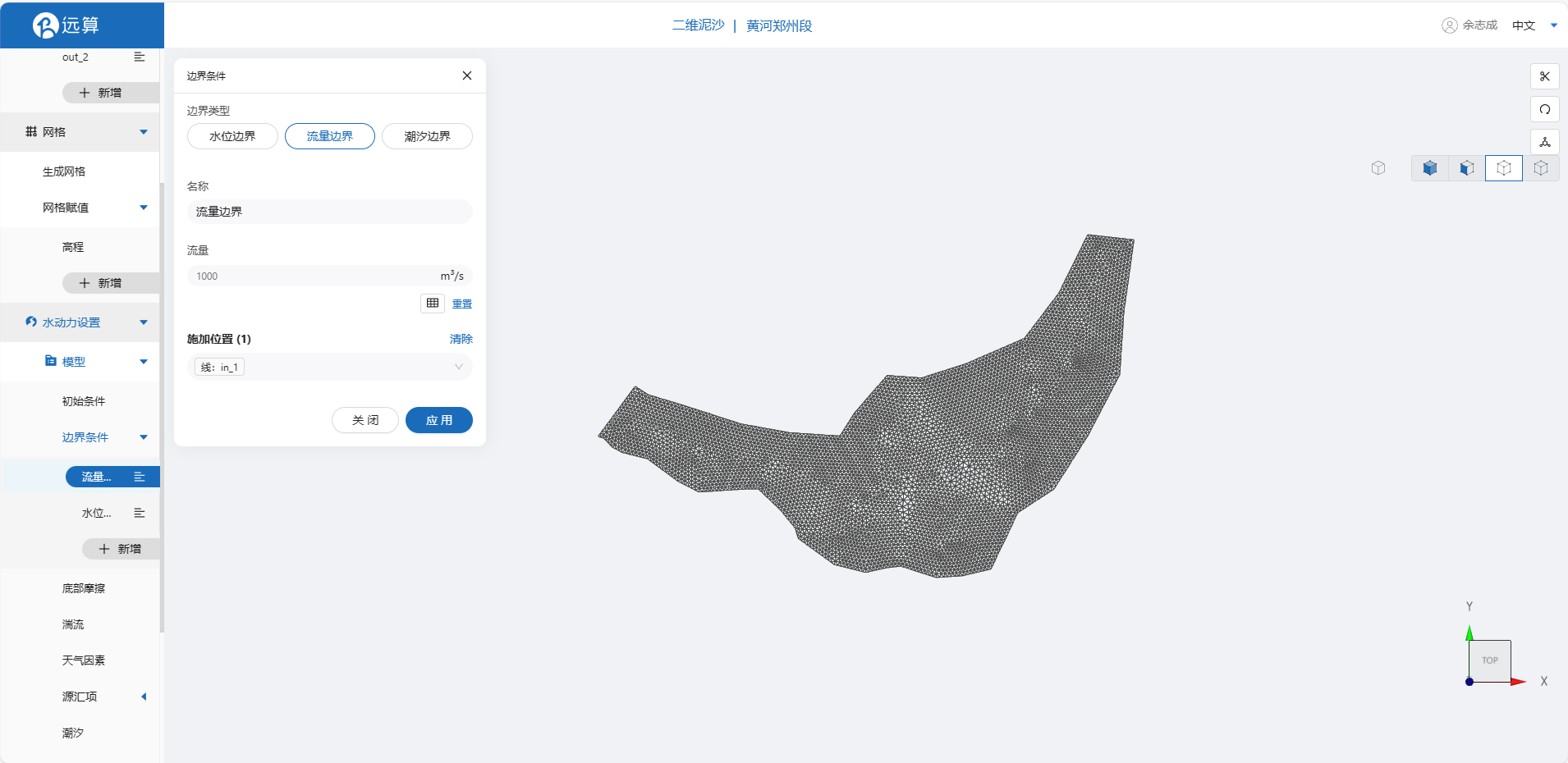 边界二:水位边界,选择下游out_1,设定水位为3m。
边界二:水位边界,选择下游out_1,设定水位为3m。
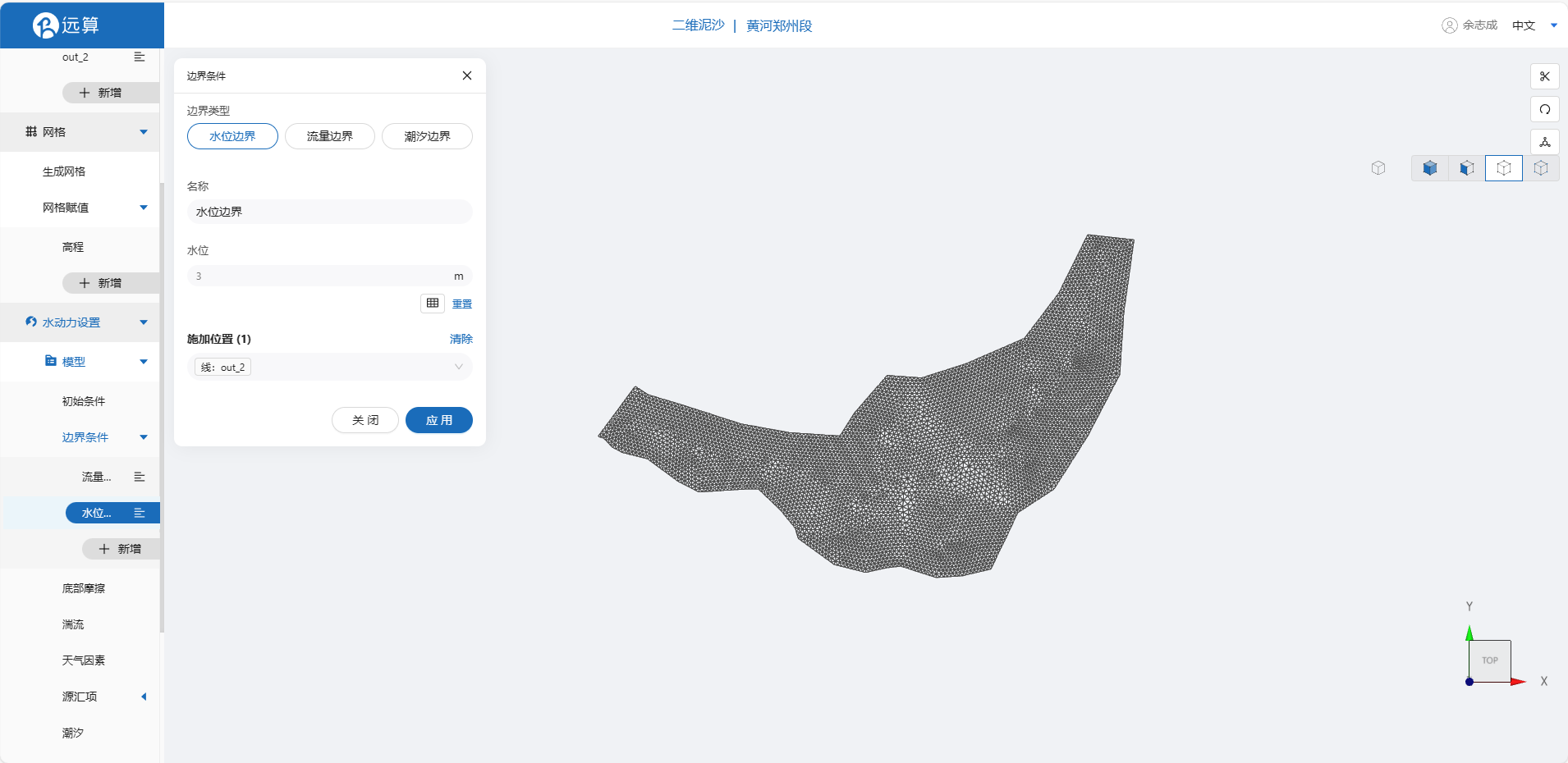
2.4.3 底部摩擦
设置模型的底部为均匀的摩擦系数0.03(曼宁系数)。
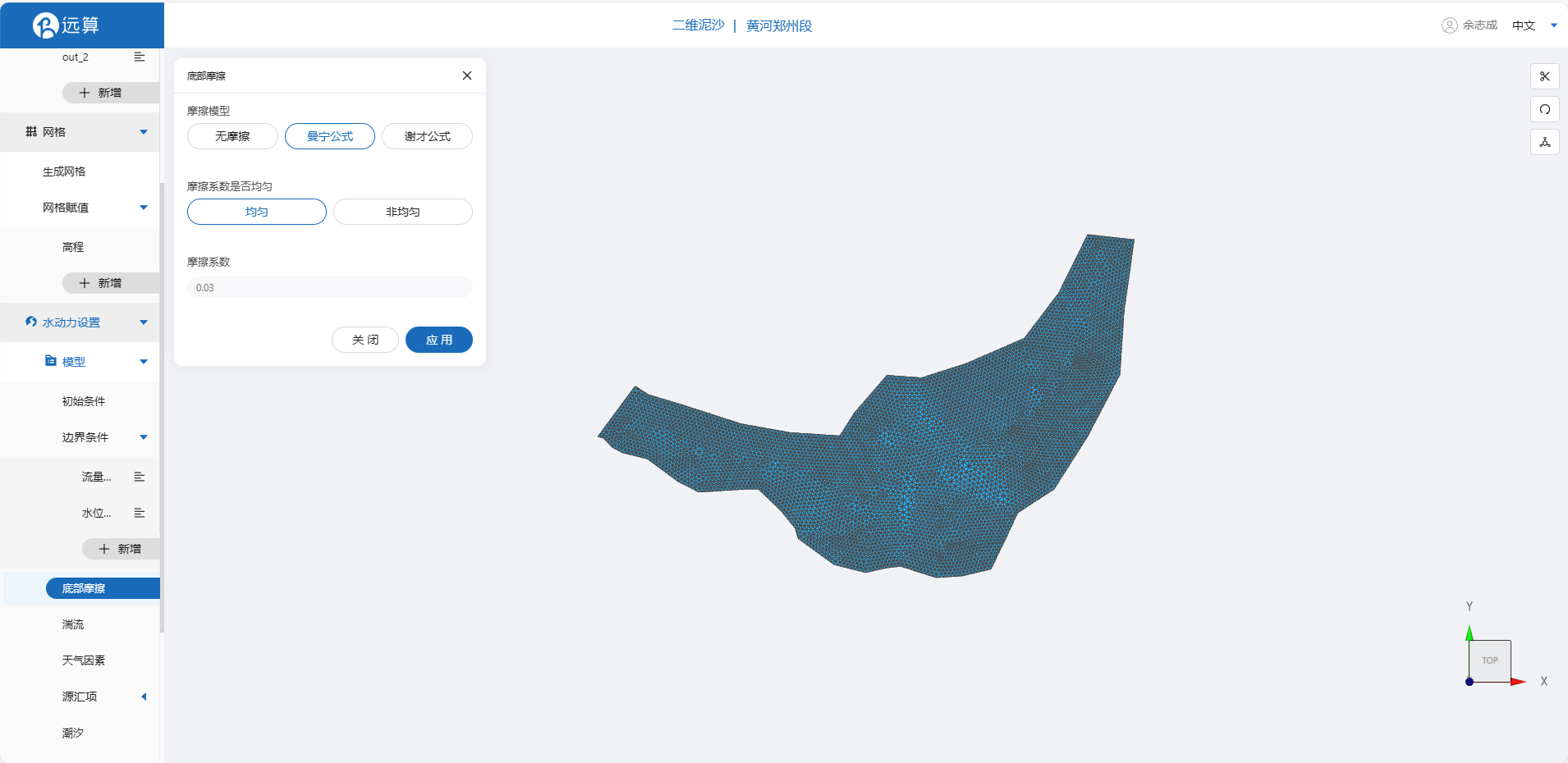
2.4.4 计算时间
其余选项我们保持默认就可以,接下来在计算时间选项卡中设置计算步长和计算时间。为保证计算稳定,这里设置时间步长为60s,模拟总时间为1天,即86400s。
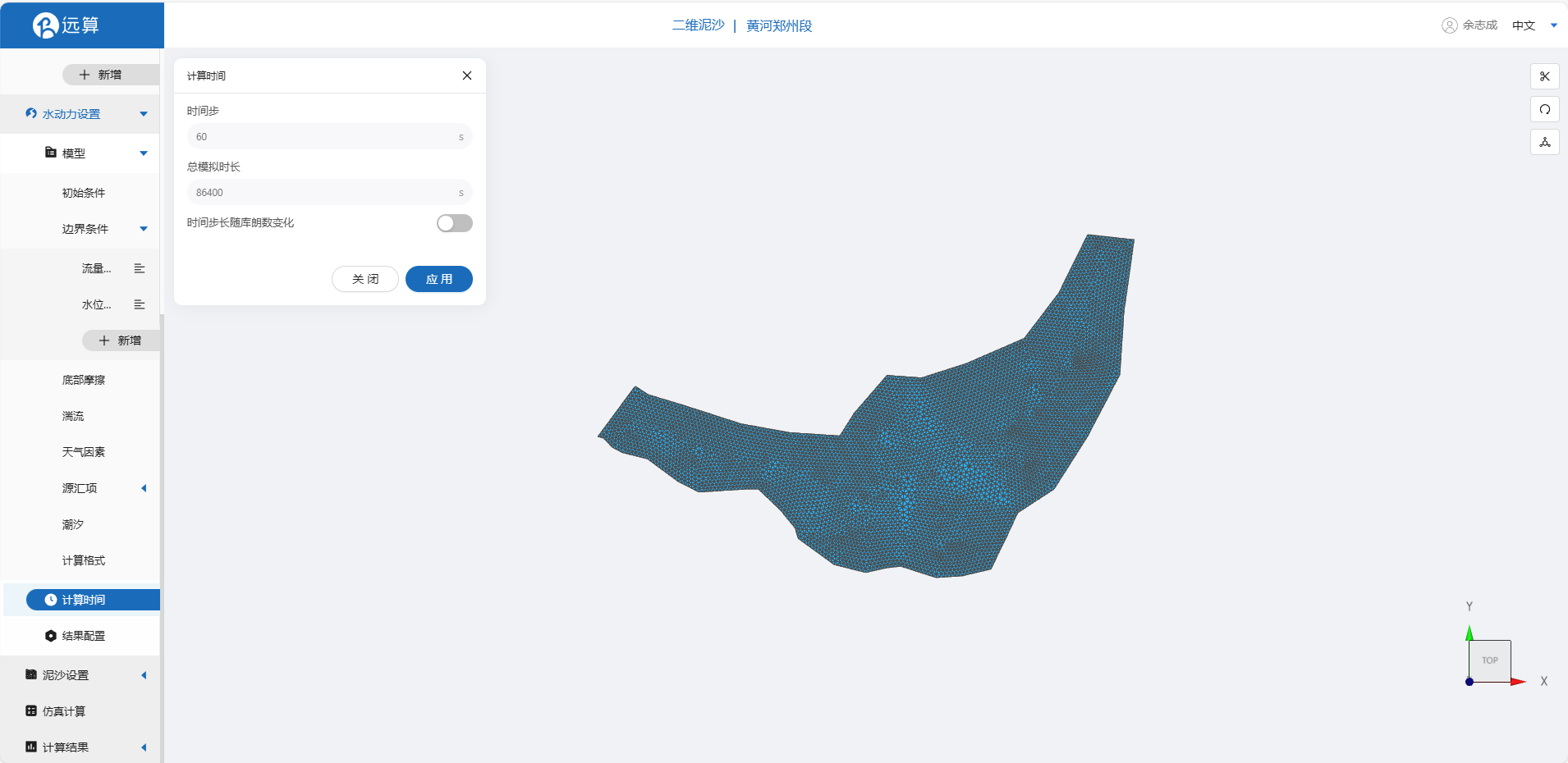
2.4.5 结果配置
在结果界面需要勾选水深、水位、高程、速度标量、示踪物等,并设定结果输出频率为10时间步/帧,即每600s一个输出结果。
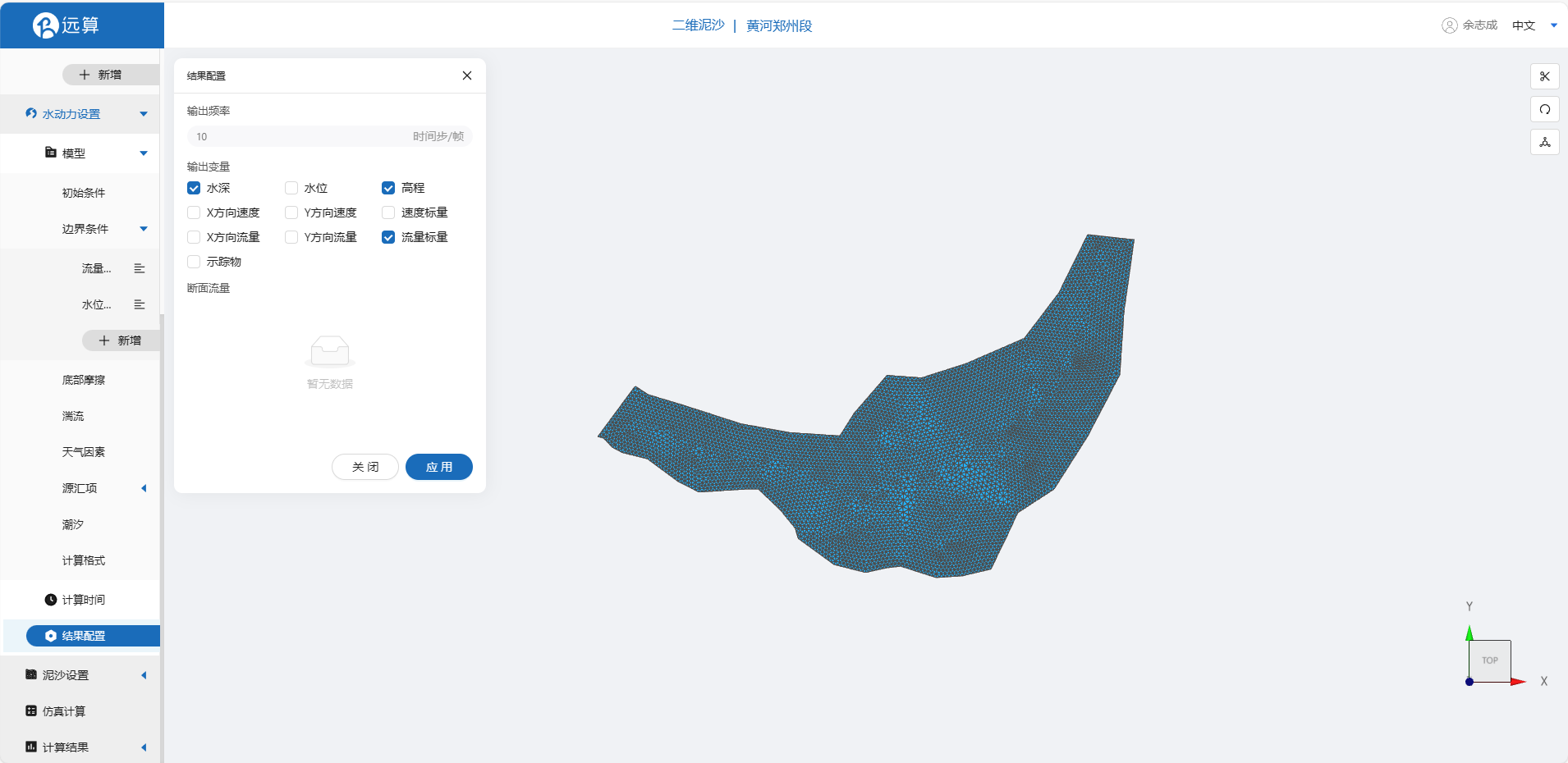
2.5 泥沙设置
2.5.1 泥沙性质
泥沙数据如下,我们选用非粘性、粒径为30微米、颗粒密度为2650kg/m3的100%推移质。
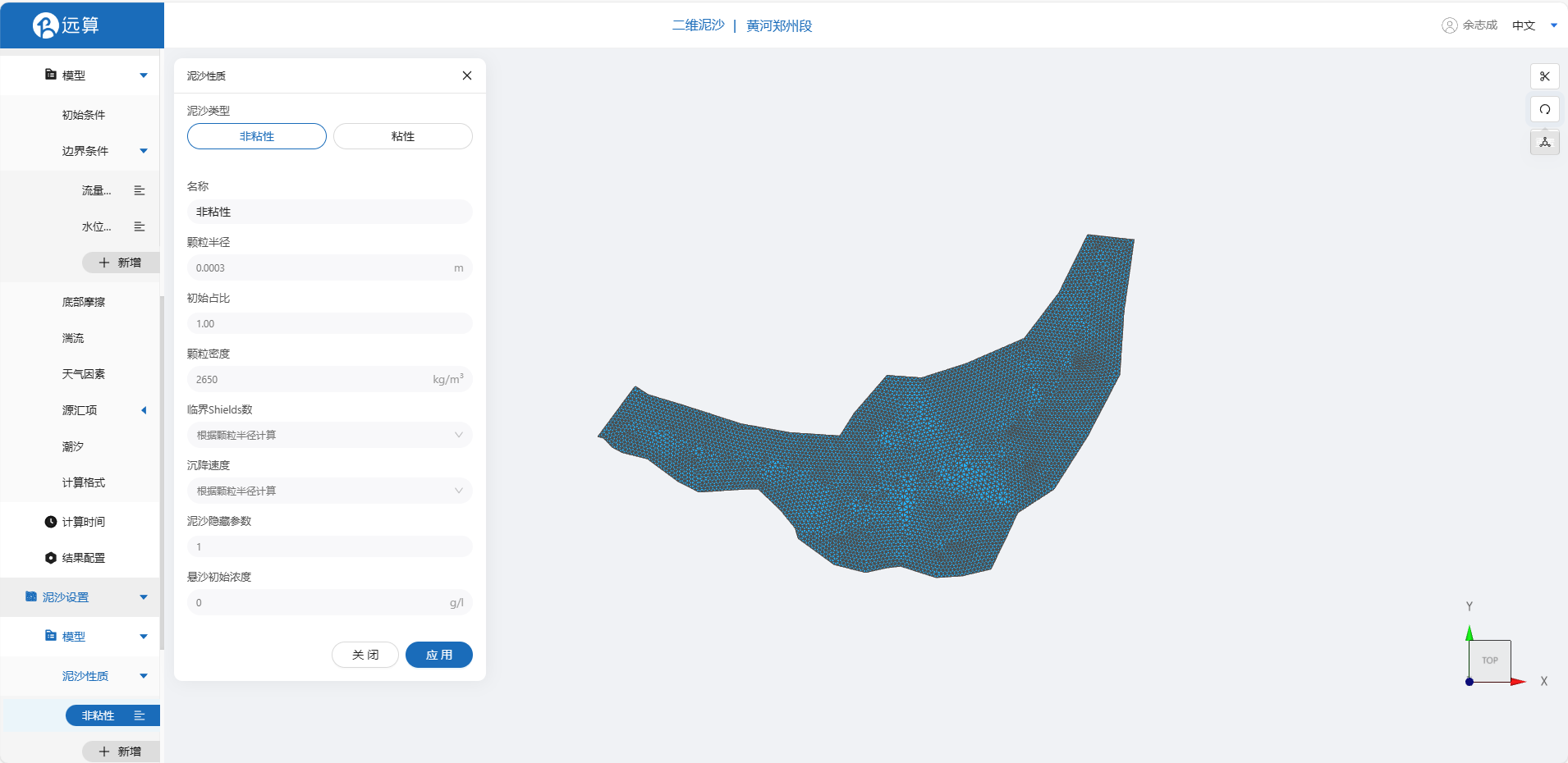
2.5.2 输运机制
我们采用推移质输沙,输沙公式采用MPM (Meyer-peter and Muller) 公式,勾选二次流修正和底床坡度修正,选用推移质输运方向修正公式为Koch & Flokstra formula、推移质输运率修正公式为Koch & Flokstra formula,并且定义β的值为 1.3,α的值为1,具体设置参考图片。
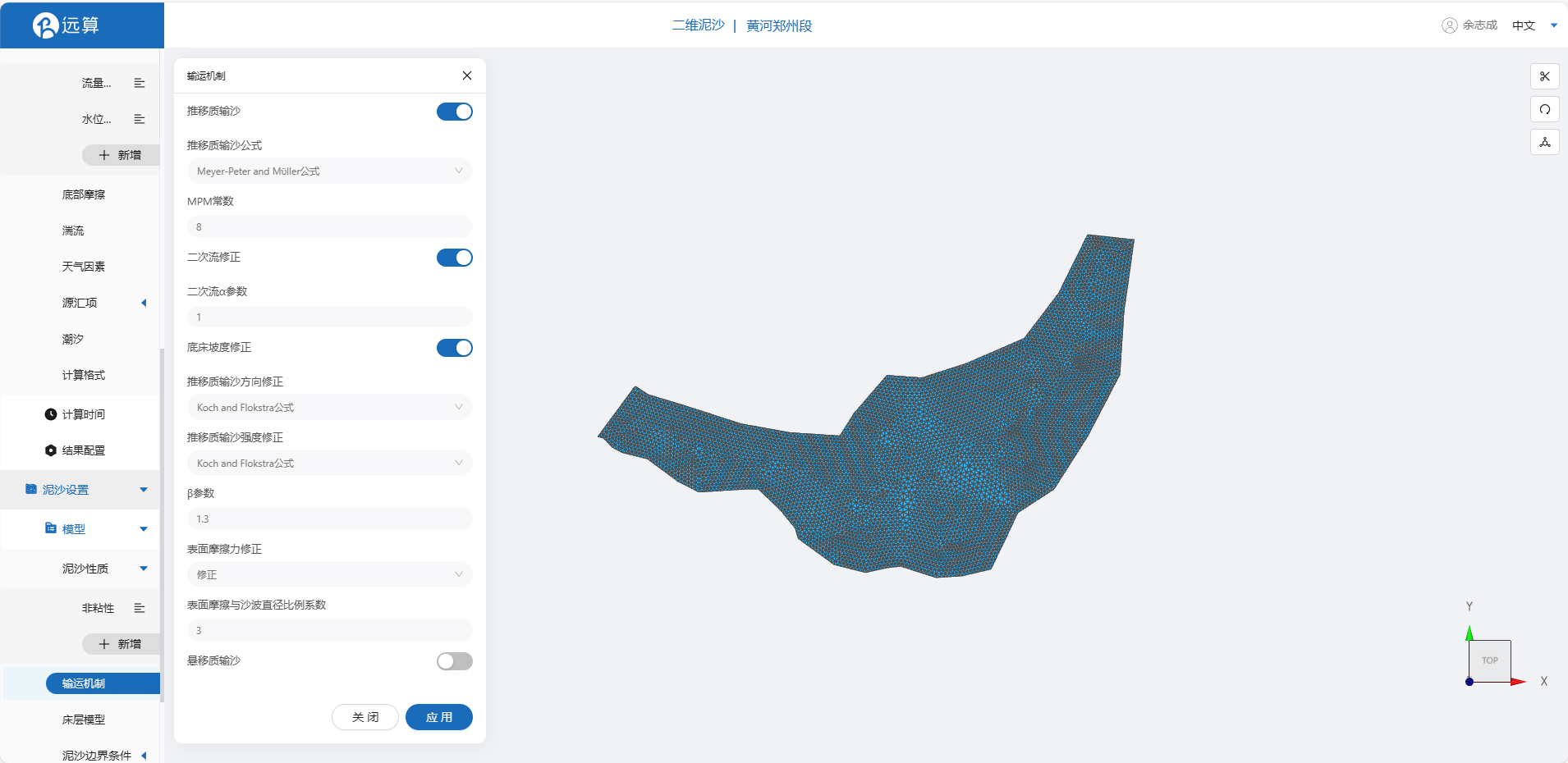
2.5.3 泥沙边界条件
边界条件采用平衡输沙流量边界,如图所示。
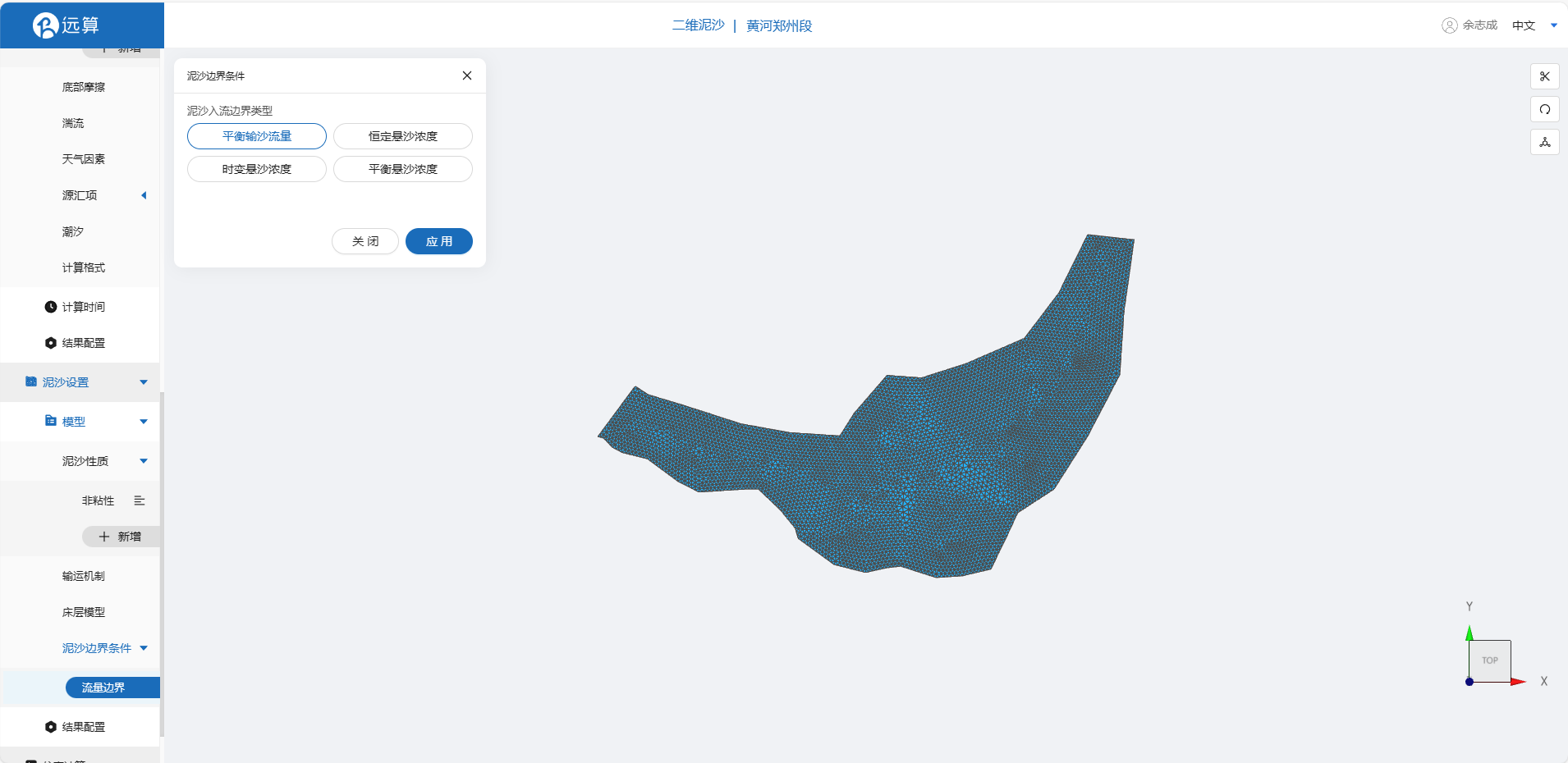
2.5.4 结果配置
结果配置勾选如图的选项,其中重点是高程、床面切应力、河床演变和输沙量。
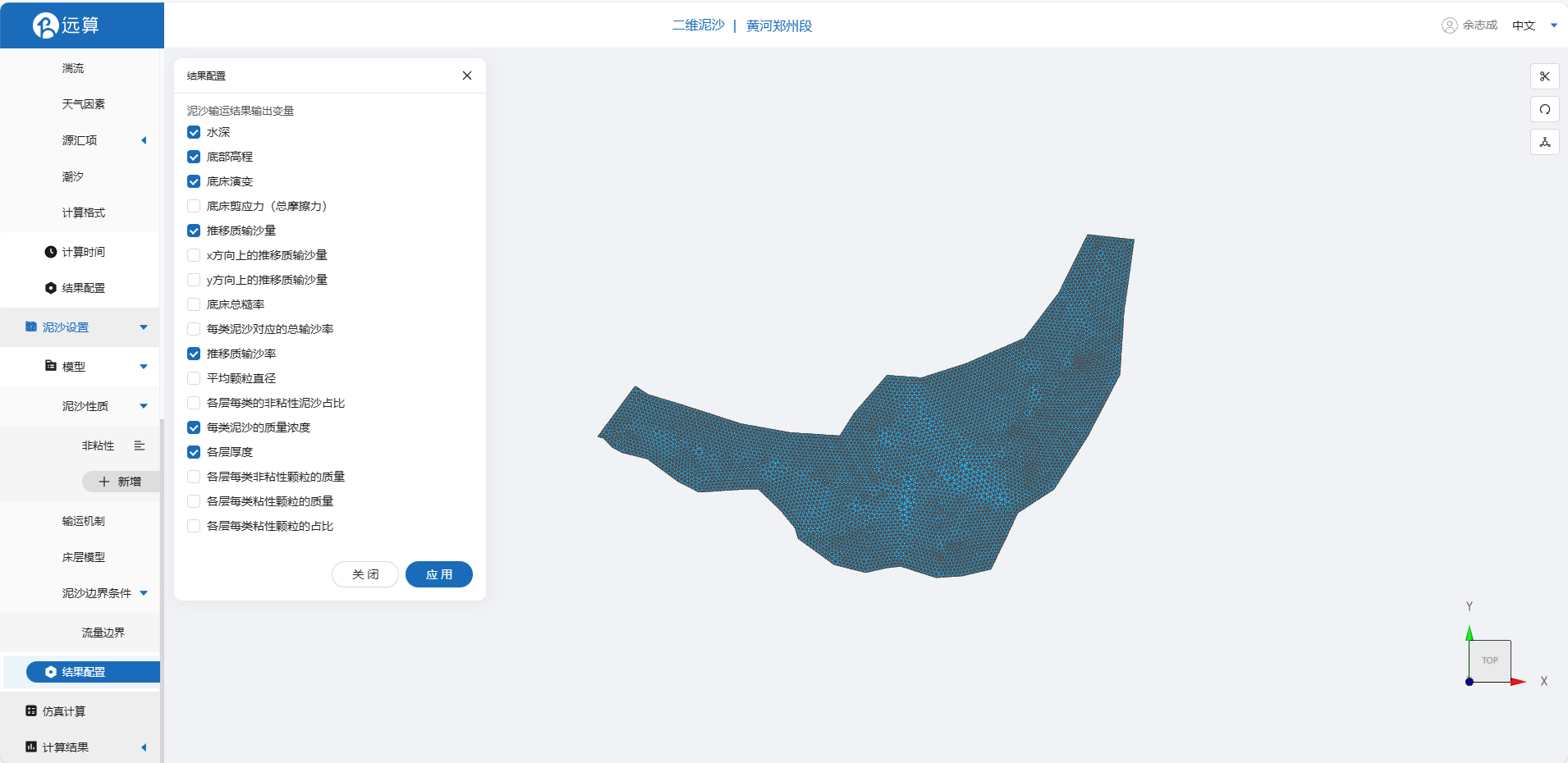
2.6 仿真计算
全部配置完成后,点击仿真计算菜单,点击开始计算。
3. 结果展示
3.1点位分析
点击一开始绘制的点,查看底床演变的过程,观察到沙洲东侧确实存在泥沙的淤积。
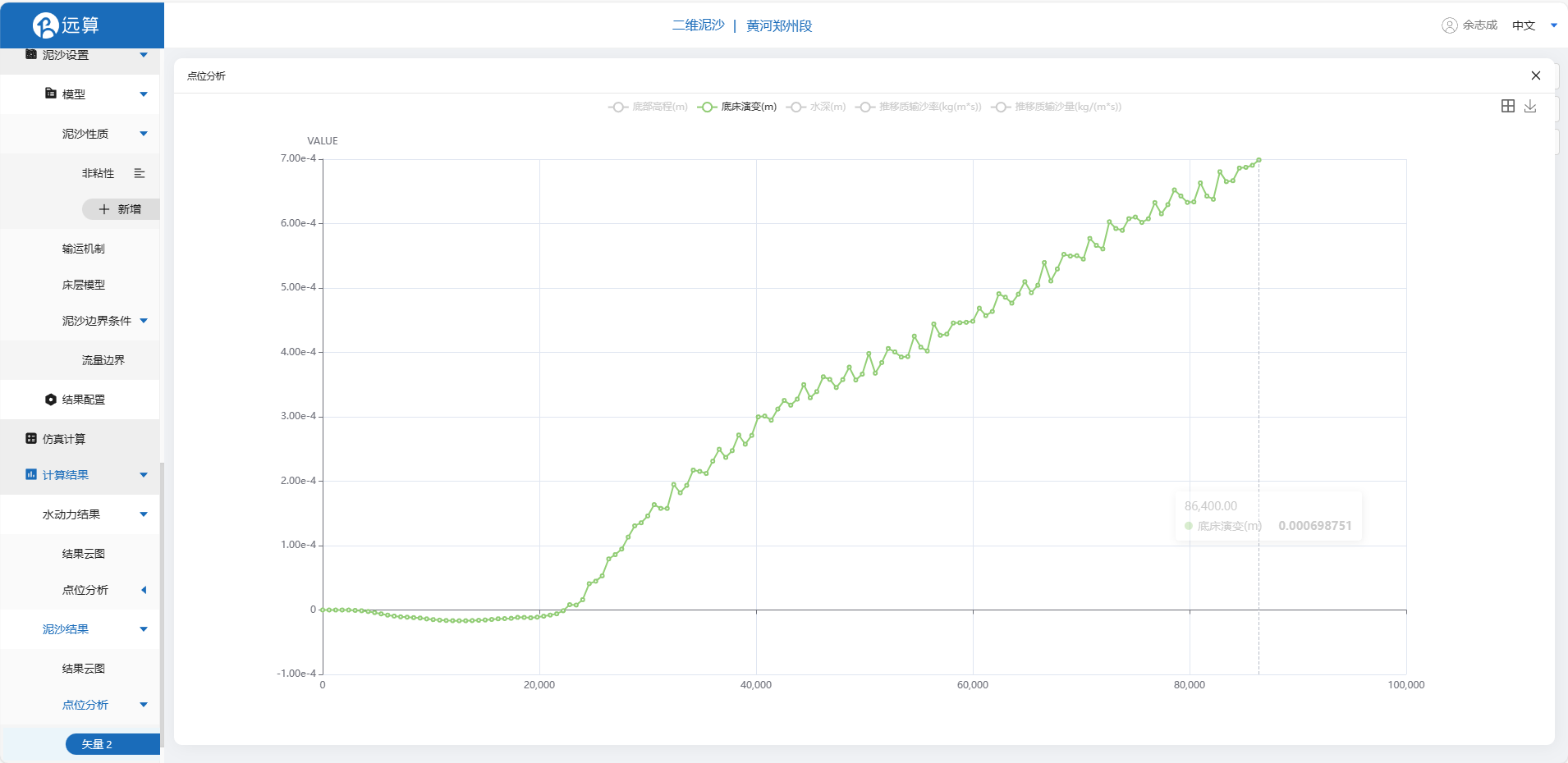
3.2 河床演变
河床形态因推移质输运而变化,冲刷较大的位置率先出现起伏,河床的形态变化在入流边界左岸区域存在明显的区别,说明这里受二次流的影响最为显著。